-Рубрики
- Вкуснятина (0)
-Музыка
- DEMIS ROUSSOS - воплощенный в прекрасных звуках.
- Слушали: 366 Комментарии: 0
- Саксофон
- Слушали: 842 Комментарии: 0
- Scorpions - Maybe I Maybe You...
- Слушали: 86187 Комментарии: 0
- Цезария Эвора - Besame mucho
- Слушали: 5237 Комментарии: 0
- Patricia Kaas - Mon Mec A Moi
- Слушали: 9389 Комментарии: 0
-Настольные игры онлайн
1.
2.
3.
4.
5.
6.
7.
8.
9.
.
6805
3399
2845
1315
1020
869
830
729
605
0
-Поиск по дневнику
-Подписка по e-mail
-Постоянные читатели
-Трансляции
-Статистика
Разное |
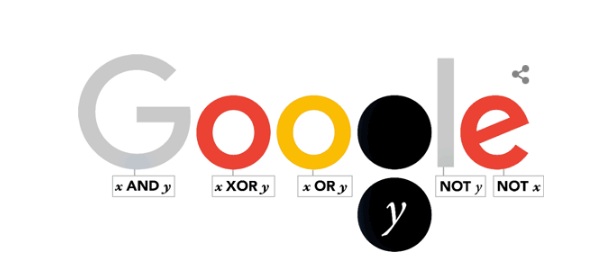
Google Chrome – один из самых популярных браузеров мира, который использует большинство юзеров Интернета. Интересно, что даже каждый день выходя в Интернет при помощи Хрома, мы все равно используем далеко не все его полезные возможности. Давайте попробуем узнать несколько полезных фишек браузера Google Chrome и сделаем нашу интернет-жизнь еще эффективнее и удобнее.
Сохраните веб-страницу как PDF файл
Чтобы сохранить страницу в том виде, какая она есть, выбираем формат PDF, который отлично подходит для печати в случае необходимости.
Для того чтобы сохранить страницу в PDF, используйте комбинацию Ctrl + P для ОС Windows или Cmd + P для Mac OS. Потом выберите в списке принтеров «Изменить», пункт «Сохранить как PDF».


Освободите память браузера
Если вы работаете в Интернете несколько часов подряд, то со временем замечаете, что браузер начинает «тормозить». С помощью менеджера задач мы можем частично очистить память и ускорить работу браузера.
Используй комбинацию Shift + Esc. В открывшемся окне выделите на ненужные процессы и нажми «Завершить процесс».

Как очистить историю браузера
Можно удалить историю поиска за последние дни, полностью стерев все записи или выделив их по одной для удаления.
Можно сделать и несколько по-другому. Отметь флажком первую запись, а затем последнюю, при зажатой клавише Shift. Выделятся все записи, которые находятся в выбранном промежутке.

Как просмотреть сохраненные пароли
Чтобы просмотреть сохраненные пароли, нужно ввести в адресную строку chrome://settings/passwords. Найдите нужный аккаунт, выделите его и нажмите на кнопку «Показать».

Добавление ярлыков на панель избранного
Чтобы добавить в панель избранного больше полезных сайтов, щелкните по закладке правой кнопкой мыши и нажми на «Изменить». Откроется окно, в котором нужно очистить поле «Имя». После этого останется только иконка сайта (фавикон). Очень удобно!


Быстрый доступ к блокноту
В адресную строку нужно ввести текст data:text/html,<html contenteditable>. После этого появится новая вкладка, где можно будет сделать быструю заметку. При этом набранный текст можно будет сохранить как веб-страницу. Чтобы быстро вызвать блокнот можно сделать закладку с этим адресом на панели избранного.

| Комментировать | « Пред. запись — К дневнику — След. запись » | Страницы: [1] [Новые] |






